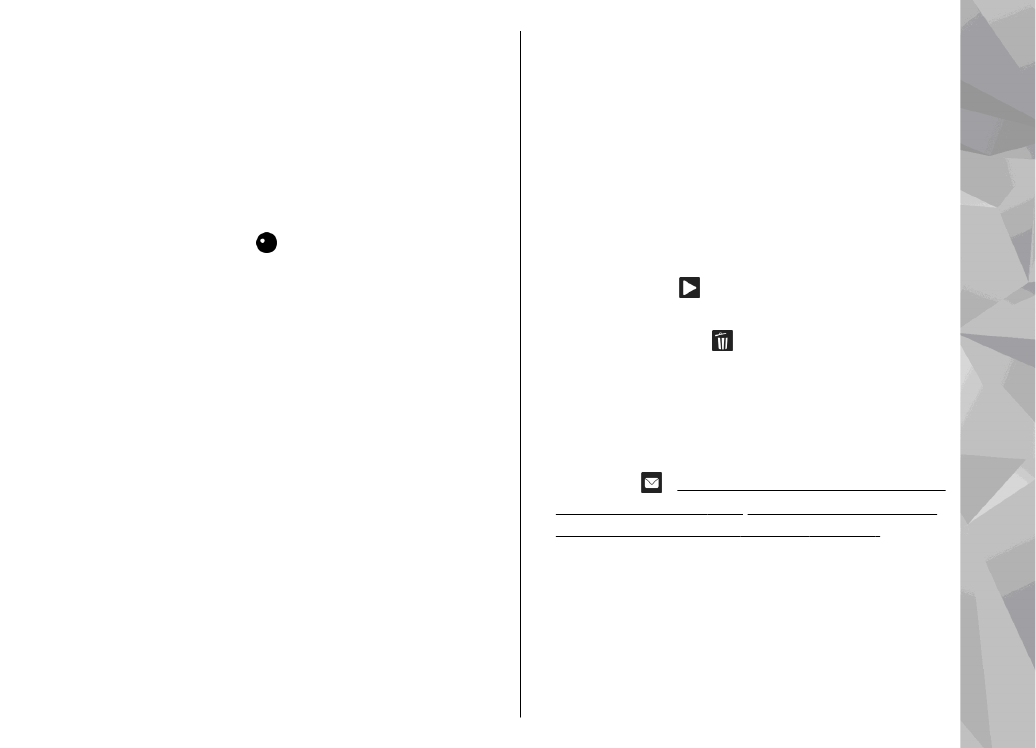
След заснемане на видеозапис
След като запишете видеоклип, изберете
следното от активната лента с инструменти
(налично само ако
Покажи заснето видео
е
зададено на
Включено
в настройките за видео):
●
За да възпроизведете веднага видеоклипа,
който току-що сте записали, изберете
Изпълнение
( ).
●
Ако не искате да запазите видеоклипа,
изберете
Изтрий
( ).
●
За да изпратите видеоклип с помощта на
мултимедийно съобщение, електронна поща
или други методи за свързване, като
например Bluetooth връзка, натиснете
клавиша за повикване или изберете
Изпрати
( ).
Вижте “Писане и изпращане на
съобщения”, стр. 127.
Вижте “Изпращане на
данни чрез Bluetooth връзка”, стр. 92.
Тази
опция не е достъпна по време на активно
повикване. Възможно е да не можете да
прикачвате към мултимедийно съобщение
видеоклипове, запаметени във формат .mp4.
Можете също да изпратите видеоклипа до
вашия събеседник по време на активно
повикване. Изберете
Изпрати до повикващ
45
Камера
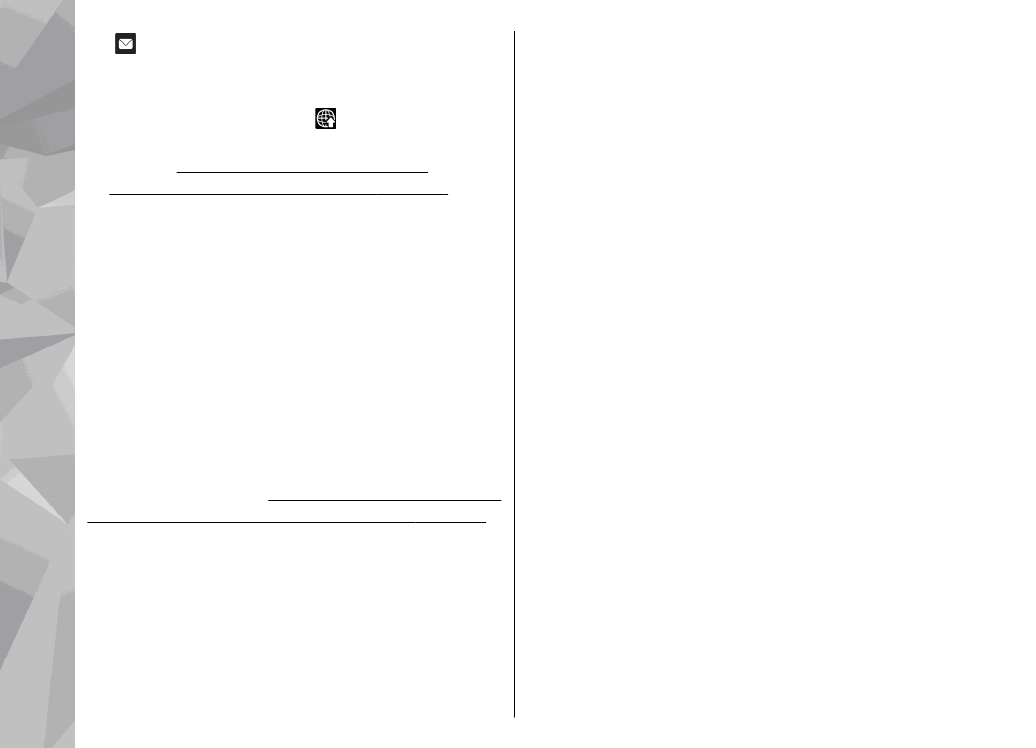
( ) (достъпно само по време на активно
повикване).
●
За да изпратите видеоклипа до съвместим
онлайн албум, изберете (достъпно само ако
сте настроили акаунт за съвместим онлайн
албум).
Вижте “Споделяне онлайн на
изображение и видеоклипове”, стр. 59.
●
За да се върнете към визьора и запишете нов
видеоклип, натиснете клавиша за снимане.